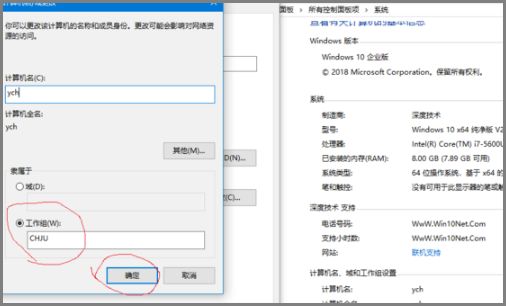一、上不了网的路由器怎么使用局域网
估计是IP冲突造成的。解决办法:
取掉路由器,改用原来的交换机,是否能够正常上网。如能正常上网,记下IP地址、网关、DNS等地址。如不能正常上网,检查过来的网线。
取掉交换机,连接路由器,将电脑本地IP改为自动获取,看能否登陆路由器管理界面。进入管理界面后,查看本地连接的IP地址。
对比先前记下的IP地址,是否在同一IP段内,如果是同一IP段内,肯定会造成循环无法上网。如果来的IP是192.168.1.X,那路由器就设置为192.168.0.X,就不会造成IP冲突了。
修改设置后,保存、重新启动路由器。
二、怎么用路由器组建局域网
先把宽带猫与路由器的wlan端口连接电源线等连接好,
②确定连接好,然后设置pc的tcp/ip选项:
【开始】—【设置】—【网络连接】—【本地连接】—右击【属性】—鼠标双击【internet协议(tcp/ip)】
然后在【使用下面的ip地址】前打点,〖ip地址:192.168.0.2〗或〖ip地址:192.168.1.2〗
(因为宽带路由器的出厂ip地址各有不同,有的为192.168.0.1,有的为192.168.1.1,具体你参考一下说明书)
〖子网掩码:255.255.255.0〗,〖默认网关:192.168.0.1〗或〖ip地址:192.168.1.1〗
(因为pc,ip设置要和宽带路由器在同一个网段当中,所以参考一下路由器说明书ip地址)。然后在【使用下面的dns服务器地址】前打点,首选dns服务器(p),备选dns服务器(a),(因为地区不同所以设置dns可以根据自己地区设置,如果不知道的话,点开始—运行—输入cmd—命令ipconfig
/all),来具体进行设置。—【确定】
③.登陆路由器进设置
双击桌面【ie浏览器】—在地址栏内输入192.168.0.1或192.168.1.1路由器的ip地址
(参考一下路由器说明书ip地址)。然后按"回车"键,这时会看到路由器的设置界面
,
1.输入用户名和密码,具体参考路由器说明书中的用户名和密码。下一步
2.路由器的欢迎界面,.单击“安装向导”下一步
3..internet接入根据自己使用的宽带线路进行具体的选择,如adsl,选择adsl,下一步
4.登陆方式,如pppoe拨号,选择pppoe,下一步,
5.用户信息的填写,输入通信运营商提供你的adsl用户名和密码,下一步
6.选着自动分配的ip地址,确定.
④.设置pc共享上网
打开另台机子,点【开始】—【设置】—【网络连接】—【本地连接】—右击【属性】—鼠标双击【internet协议(tcp/ip)】,然后在【使用下面的ip地址】打点,〖ip地址:192.168.0.3〗或〖ip地址:192.168.1.3〗
(因为宽带路由器的出厂ip地址有的不同有的为192.168.0.1,有的为192.168.1.1,具体你参考一下说明书)
〖子网掩码:255.255.255.0〗
〖默认网关:192.168.0.1〗或〖ip地址:192.168.1.1〗
dns服务器设置,同上②
三、同一个路由器怎么设置局域网
1、首先查看路由器的管理地址或IP地址和用户名及密码。

2、插好连接各台电脑的网(接LAN口),接通路由器的电源。
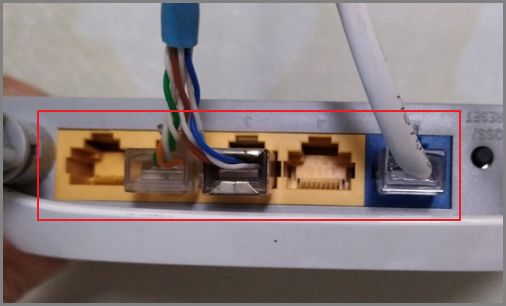
3、在浏览器地址栏输入路由器IP地址或管理地址,之后回车。
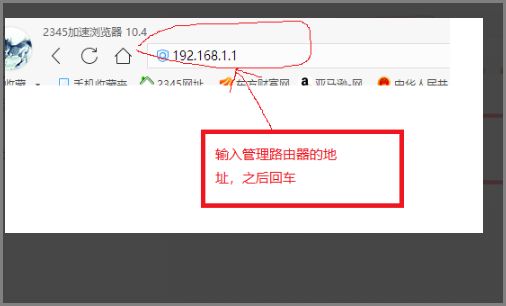
4、在弹出的登录页面输入“用户名”和“密码”,之后点击“确定”按钮。
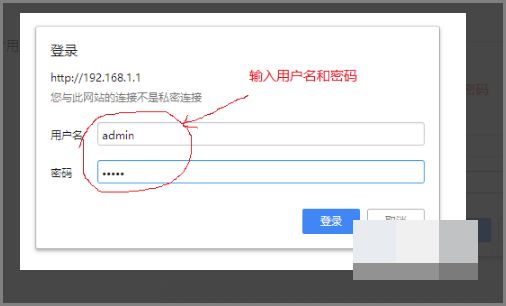
5、点击“网络参数”。
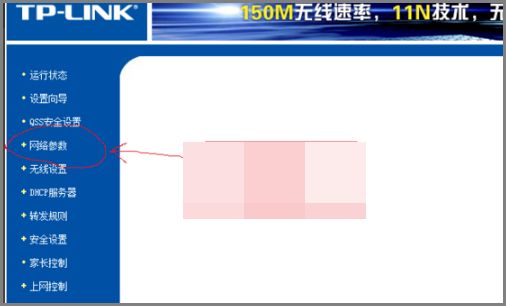
6、点击LAN口设置,之后在弹出的“LAN口设置”页面上设置自己所需要的IP地址,设置好后,点击“保存”按钮。
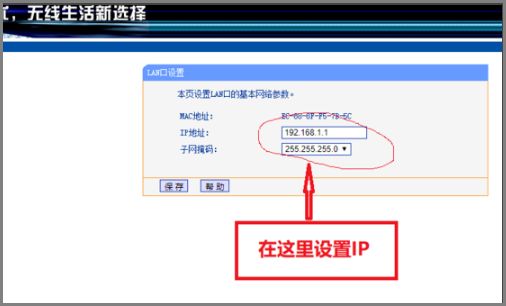
7、点击“HDCP服务器”。

8、点击“HDCP服务”,之后再进入的页面上设置是否启用“HDCP服务器”,如启用就需要设置地址池。设置好后,点击“保存”按钮。
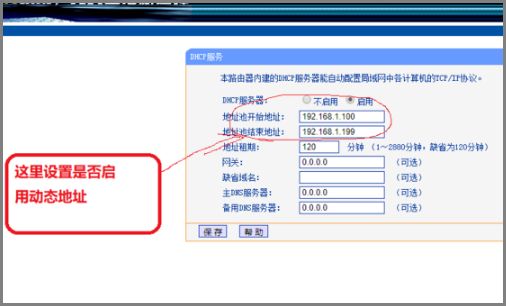
9、在电脑桌面右键点击“计算机”点击“属性”,在新打开的页面上,选择“更改设置”。
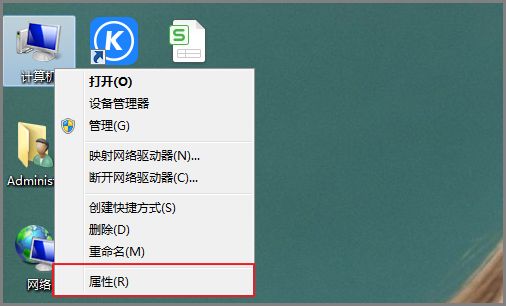
10、在“系统属性”页面上,点击“更改”按钮。
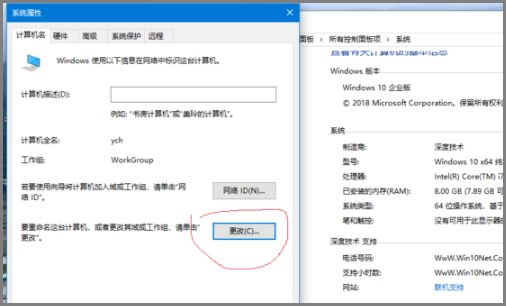
11、在“计算机名/域更改”页面上,把工作组名改为自己需要的名称点击确定即可。